تا به حال به این فکر کرده اید که گرفتن بکاپ میتواند چه فایده هایی داشته باشد؟
می توانید از داده های واتس اپ خود در دستگاه iPhone یا Android پشتیبان تهیه کنید
تا مطمئن شوید که گپ ها و عکس ها یا ویدیوهای مشترک خود را از دست نمی دهید.
همچنین اگر میخواهید اطلاعات آن را به دستگاه جدیدی منتقل کنید، ابتدا باید از واتس اپ پشتیبان بگیرید.
روند گرفتن بکاپ در Android در مقابل iOS متفاوت است، اما در هر دو سیستم عامل پشتیبان گیری
از واتس اپ آسان است، به شرطی که تلفن همراه را به یک سرویس ابری مانند Google Drive یا iCloud متصل کنید.
برای بسیاری از افراد ، واتس اپ حالت اصلی مکالمه آنهاست. بنابراین اتفاق بدی خواهد بود اگر
تلفن گمشده یا خراب شده به معنای از دست دادن تمام مکالمات باشد.
اجازه ندهید چنین اتفاقی برای شما بیفتد پشتیبان گیری از واتس اپ در Android یا iPhone بسیار آسان است.
با گرفتن بکاپ از این برنامه، می توانید حساب و داده های خود را به راحتی روی دستگاه جدید بارگیری کنید.
در ادامه با ما همراه شوید.
نحوه تهیه نسخه پشتیبان از واتس اپ در iPhone یا دستگاه Android
نحوه گرفتن بکاپ از WhatsApp در Android
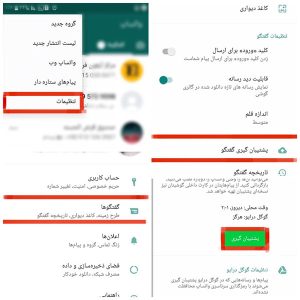
1: واتس اپ را در دستگاه Android خود باز کنید، سپس روی سه نقطه در سمت راست بالای صفحه خود ضربه بزنید.
2: روی «تنظیمات» ضربه بزنید و سپس روی «گفتگو ها» ضربه بزنید.
3: روی “پشتیبان گیری از چت” ضربه بزنید و سپس در صفحه بعد روی دکمه سبز “BACK UP” یا”پشتیبان گیری” ضربه بزنید.
پس از اتمام این مراحل خواهید دید که گرفتن بکاپ از واتس اپ در حال انجام است.به همین سادگی!
برای برنامه ریزی گرفتن بکاپ منظم، روی پشتیبان گیری در Google Driveضربه بزنید و فرکانس را تنظیم کنید،
سپس بررسی کنید که حساب Google و شبکه Wi-Fi درست انتخاب شده است.
نحوه گرفتن بکاپ از واتس اپ در iPhone
1: واتس اپ را باز کنید و روی “تنظیمات” در گوشه پایین سمت راست صفحه ضربه بزنید.
برگه تنظیمات را باز کنید.
2: روی “Chats” ضربه بزنید و سپس روی “Backup Chat” ضربه بزنید.
3: روی “Back Up Now” ضربه بزنید.
اگر میخواهید از اطلاعات شما به طور منظم روزانه, هفتگی یا ماهانه به طور خودکار بکاپ گرفته شود,
روی «auto Back up » ضربه بزنید و مشخص کنید که به چه صورت انجام شود.
حال که با نحوه ی گرفتن بکاپ هم در گوشی آیفون و هم در دستگاه های اندروید آشنا شدیم,
قصد دارم شما را با روش بازیابی اطلاعاتی که قبلا بکاپ گرفته ایم آشنا کنم.
بازیابی از پشتیبان Google Drive
برای بازیابی موفقیت آمیز نسخه پشتیبان Google Drive ، باید از همان شماره تلفن و حساب Google
استفاده شده برای بازیابی نسخه پشتیبان استفاده کنید.
برای بازیابی نسخه پشتیبان خود
1: واتس اپ را حذف و نصب کنید.
2: واتس اپ را باز کنید و شماره خود را تأیید کنید.
در صورت درخواست، برای بازیابی گپ ها و رسانه های خود از Google Drive ، روی” RESTORE” یا “بازیابی” ضربه بزنید.
پس از اتمام مراحل بازیابی، روی NEXT ضربه بزنید. با تکمیل فرایند، گپ های شما نمایش داده می شود.
واتس اپ پس از بازیابی چت های شما، بازیابی پرونده های رسانه ای شما را شروع می کند.
اگر واتس اپ را بدون هیچ گونه گرفتن بکاپ قبلی از Google Drive نصب کنید،
این برنامه به طور خودکار از پرونده پشتیبان محلی شما بازیابی می شود.
بازیابی از پشتیبان گیری محلی
اگر می خواهید از نسخه پشتیبان محلی استفاده کنید، باید فایل ها را با استفاده از رایانه، کاوشگر پرونده
یا کارت SD به تلفن جدید منتقل کنید.
در گرفتن بکاپ توجه داشته باشید:
تلفن شما حداکثر تا هفت روز گذشته فایلهای پشتیبان محلی را ذخیره می کند.
پشتیبان گیری محلی هر روز ساعت 2:00 بامداد ایجاد می شود و به عنوان پرونده در تلفن ذخیره می شود.
اگر می خواهید نسخه پشتیبان محلی را بازیابی کنید که آخرین نسخه نیست، باید موارد زیر را انجام دهید:
برنامه مدیریت پرونده را بارگیری کنید.
در برنامه مدیر پرونده، به sdcard / WhatsApp / Databases بروید.
اگر اطلاعات شما روی کارت SD ذخیره نشده باشد، ممکن است به جایSD card ،
حافظه داخلی” یا “حافظه اصلی” را مشاهده کنید.
نام فایل پشتیبان مورد نظر جهت بازیابی را از msgstore-YYYY-MM-DD.1.db.crypt12
به msgstore.db.crypt12 تغییر دهید. این احتمال وجود دارد که نسخه پشتیبان تهیه شده روی پروتکل قبلی
مانند crypt9 یا crypt10 باشد. تعداد پسوند رمز را تغییر ندهید.
واتس اپ را حذف و نصب کنید.
در صورت درخواست روی RESTORE ضربه بزنید.
همانطور که مشاهده کردید گرفتن بکاپ از برنامه ی واتس اپ نیز تنها با انجام دادن چند مرحله ی ساده کار راحتی است.
امیدوارم که این مطلب مورد قبول و استفاده ی شما قرار بگیرد.


